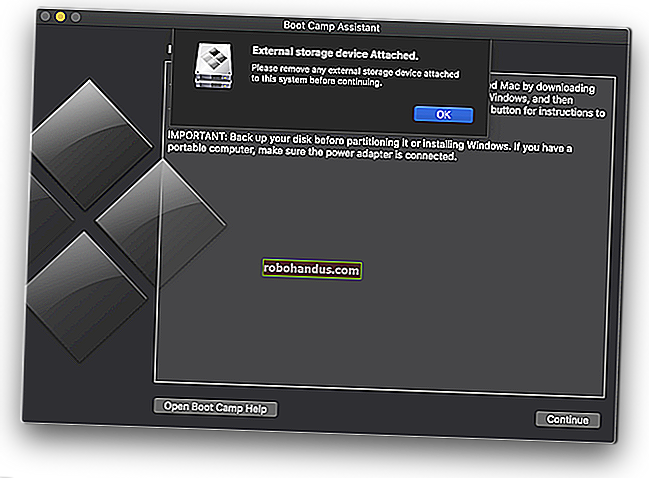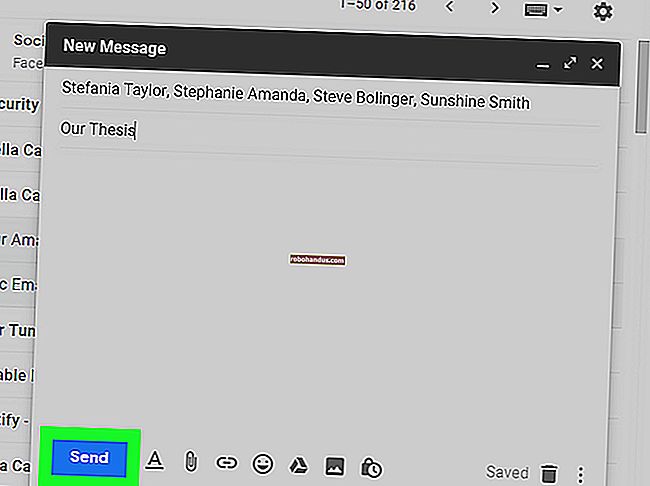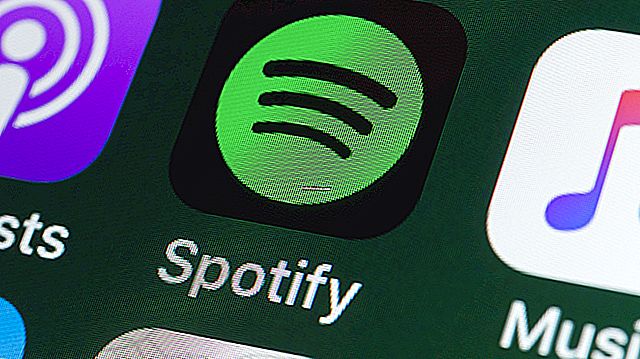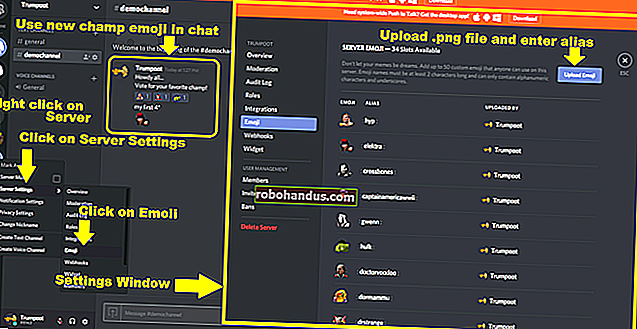วิธีแก้ไขตัวเลือก“ เปิดด้วย” ที่ขาดหายไปในเมนูบริบทคลิกขวาของ Windows 10

ผู้ใช้ Windows 10 บางรายได้รายงานข้อผิดพลาดแปลก ๆ ดูเหมือนว่าตัวเลือก“ เปิดด้วย” บนเมนูบริบทคลิกขวาจะหายไป หากคุณพบข้อบกพร่องนี้เรามีวิธีแก้ไขโดยใช้รีจิสทรี
คำเตือนมาตรฐาน: Registry Editor เป็นเครื่องมือที่มีประสิทธิภาพและการนำไปใช้ในทางที่ผิดอาจทำให้ระบบของคุณไม่เสถียรหรือใช้งานไม่ได้ นี่เป็นการแฮ็กที่ค่อนข้างง่ายและตราบใดที่คุณปฏิบัติตามคำแนะนำคุณก็ไม่ควรมีปัญหาใด ๆ ที่กล่าวว่าหากคุณไม่เคยทำงานมาก่อนลองอ่านเกี่ยวกับวิธีใช้ Registry Editor ก่อนที่คุณจะเริ่มต้น และสำรองข้อมูล Registry (และคอมพิวเตอร์ของคุณ!) อย่างแน่นอนก่อนทำการเปลี่ยนแปลง
หมายเหตุ: ก่อนดำเนินการตามขั้นตอนในบทความนี้ให้ตรวจสอบว่าคุณกำลังพยายามเลือก“ เปิดด้วย” สำหรับไฟล์เดียวหรือมากกว่าหนึ่งไฟล์ ตัวเลือก“ เปิดด้วย” จะใช้ได้เฉพาะเมื่อคุณเลือกหนึ่งไฟล์ หากคุณเลือกไว้สองไฟล์หรือมากกว่านั้นตัวเลือก“ เปิดด้วย” จะไม่พร้อมใช้งาน
เปิด Registry Editor โดยคลิกที่ Start regeditและพิมพ์ กด Enter เพื่อเปิด Registry Editor หรือคลิกregeditภายใต้ Best match

ให้สิทธิ์ regedit เพื่อทำการเปลี่ยนแปลงกับพีซีของคุณ
หมายเหตุ: คุณอาจไม่เห็นกล่องโต้ตอบนี้ขึ้นอยู่กับการตั้งค่าการควบคุมบัญชีผู้ใช้ของคุณ

ในโครงสร้างต้นไม้ทางด้านซ้ายไปที่คีย์ต่อไปนี้:
HKEY_CLASSES_ROOT \ * \ shellex \ ContextMenuHandlers
หมายเหตุ: เครื่องหมายดอกจันเป็นคีย์รีจิสทรีจริงภายใต้ HKEY_CLASSES_ROOT ดังที่แสดงในภาพด้านล่าง
หากคุณไม่เห็นคีย์ที่เรียกว่า“ เปิดด้วย” ภายใต้คีย์ ContextMenuHandlers ให้คลิกขวาที่ปุ่ม ContextMenuHandlers และเลือก“ ใหม่”>“ คีย์” จากเมนูป๊อปอัป

พิมพ์Open Withเป็นชื่อสำหรับคีย์ใหม่

ควรมีค่าเริ่มต้นในบานหน้าต่างด้านขวา ดับเบิลคลิกที่“ ค่าเริ่มต้น” เพื่อแก้ไขค่า

ป้อนสิ่งต่อไปนี้ในกล่องแก้ไข "ข้อมูลค่า" ในกล่องโต้ตอบแก้ไขสตริง เราขอแนะนำให้คุณคัดลอกข้อความต่อไปนี้และวางลงในช่อง
{09799AFB-AD67-11d1-ABCD-00C04FC30936}จากนั้นคลิก“ ตกลง”

ปิด Registry Editor โดยเลือก“ ออก” จากเมนู“ ไฟล์” หรือคลิกปุ่ม“ X” ที่มุมขวาบนของหน้าต่าง

ตัวเลือก "เปิดด้วย" ในเมนูบริบทควรพร้อมใช้งานทันที มิฉะนั้นให้ลองรีสตาร์ท explorer.exe หรือออกจากระบบและกลับเข้าสู่ระบบอีกครั้ง

หากคุณไม่ต้องการดำดิ่งสู่ Registry ด้วยตัวเองเราได้สร้างการแฮ็กรีจิสทรีที่สามารถดาวน์โหลดได้ซึ่งคุณสามารถใช้ได้ มีแฮ็กหนึ่งรายการเพื่อเพิ่มตัวเลือกเปิดด้วยในเมนูบริบทและหนึ่งแฮ็กเพื่อลบออกในกรณีที่คุณตัดสินใจว่าไม่ต้องการ แฮ็กทั้งสองรวมอยู่ในไฟล์ ZIP ต่อไปนี้ ดับเบิลคลิกรายการที่คุณต้องการใช้และคลิกผ่านข้อความแจ้ง จำไว้ว่าเมื่อคุณใช้แฮ็กที่คุณต้องการแล้วคุณอาจต้องออกจากระบบบัญชีของคุณและกลับเข้าสู่ระบบหรือออกจากนั้นรีสตาร์ท explorer.exe เพื่อให้การเปลี่ยนแปลงมีผล
เปิดด้วย Context Menu Option Registry Hack
การแฮ็กเพื่อเพิ่มตัวเลือก Open with ในเมนูบริบทเป็นเพียงคีย์ที่เกี่ยวข้องโดยตัดทอนเป็นค่าที่เราพูดถึงในบทความนี้แล้วส่งออกไปยังไฟล์. REG เพิ่มคีย์ "เปิดด้วย" และกำหนดค่าที่เราพูดถึงเป็นค่าสำหรับคีย์ การแฮ็กเพื่อลบตัวเลือกจะลบคีย์รีจิสทรี“ เปิดด้วย” และหากคุณสนุกกับการเล่นซอกับ Registry คุณควรสละเวลาเรียนรู้วิธีสร้าง Registry hacks ของคุณเอง